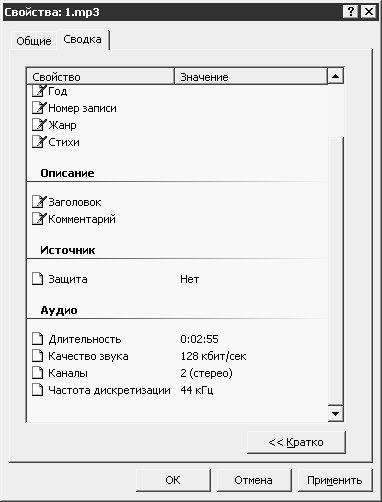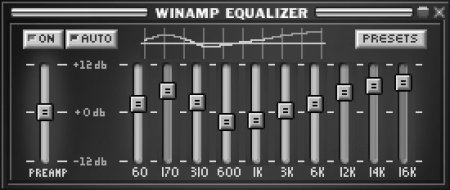Возможности MP3-плееров
Как добиться наивысшего качества звучания
Если вас не удовлетворяет звучание тех или иных музыкальных композиций, тому может быть несколько причин – плохое качество записи, неправильные настройки плеера, некачественные наушники.
Борьба с низким битрейтом
Так, падение качества может быть заметным, если MP3-композиция записана со слишком низким битрейтом. У цифровой музыки есть немало характеристик, однако битрейт записи наиболее часто используется для характеристики ее качества. Как правило, битрейт записи (например, "192 kbit/s") отображается плеером во время проигрывания. Если этот показатель ниже, чем 160 Кбит/с (для MP3-файлов) – попытайтесь закодировать ту же запись с более высоким битрейтом.
Другие форматы хранения цифрового звука имеют другие "критические" битрейты, к тому же, в общем случае, для того, чтобы выявить некачественную запись, попробуйте сравнить ее на слух с заведомо качественным треком – если окажется, что запись действительно некачественная – попробуйте заменить ее, закодировав с более высоким битрейтом.
Эта рекомендация имеет смысл, если вы, например, записываете музыку для своего плеера с Audio CD, которые есть у вас под рукой – так вы легко сможете записать качественный звук на более высоком битрейте. Если же запись попала к вам другим путем – попытайтесь либо поискать более качественный вариант, либо – воспользоваться настройками плеера, в частности – эквалайзером. Еще один вариант – улучшение качества записи с помощью специального ПО, мы обсудим в одной из следующих лекций.
Проанализировать файл на предмет битрейта и других характеристик можно, сделав щелчок правой кнопкой мыши по его значку и в появившемся меню выбрав пункт Свойства. Откроется окно свойств файла, в котором нужно открыть вкладку Сводка – при необходимости нажать на этой вкладке кнопку Подробно – в итоге вы увидите информацию о свойствах файла (рис. 2.4.)
Так, здесь мы видим MP3-файл, который имеет два канала, частоту дискретизации 44,1 кГц и показатель Качество звука (то есть – битрейт), равный 128 Кбит/c – это довольно низкий битрейт, при котором качество записи будет практически гарантированно хуже, чем оригинал.
Эквалайзер
Подавляющее большинство плееров оснащено эквалайзером – с его помощью можно улучшить звучание некачественной композиции, сгладить огрехи звука недорогих наушников и так далее.
Принцип действия эквалайзера заключается в изменении громкости отдельных частот звукового диапазона. В итоге это приводит к тому, что мы, например, можем сделать тише или громче звучание отдельных инструментов или вокала.
Наибольшее распространение среди MP3-плееров получили так называемые графические эквалайзеры. Эти эквалайзеры в физическом исполнении могут встретиться на панелях управления музыкальными центрами или магнитофонами, их интерфейсы нарисованы на экранах MP3-плееров и компьютеров (рис. 2.5.). На панели управления графических эквалайзеров расположены вертикальные бегунки, перемещая которые вверх можно усилить громкость соответствующей частоты, а перемещая вниз – уменьшить. Слева направо идет повышение частот, за которые отвечают эти бегунки, то есть самый левый бегунок отвечает за самые низкие частоты, а самый правый – за самые высокие.
Как правило, в MP3-плеерах используются 5-полосные эквалайзеры – то есть такие, в которых звуковой диапазон разбит на 5 полос частот, по которым и ведется настройка. Частота, указанная у бегунка, находится в середине настраиваемого диапазона. Так, типичный MP3-плеер имеет эквалайзер со следующими бегунками: 50 Гц, 200 Гц, 1 кГц, 3 кГц, 14 кГц (1 кГц равен 1000 Гц). Диапазон регулировки для отдельных частот обычно находится в пределах +-12-15 dB с шагом 1-3 dB. Как правило вместе с несколькими бегунками для эквализации, эквалайзеры имеют особый бегунок для изменения общей громкости звучания композиции. Он может называться Master (Главный), Preamp (Предварительное усиление) или как-то в том же роде.
Считается, что человек воспринимает звуки в частотном диапазоне 20 Гц – 20 кГц, а если рассмотреть отдельные музыкальные инструменты и вокал, то окажется, что каждому соответствует определенный участок частотного диапазона. В табл. 2.1. даны частотные диапазоны пятиполосного эквалайзера и соответствующие им музыкальные инструменты и типы вокала. Музыкальные инструменты и вокал имеют довольно широкие частотные диапазоны, однако в основной массе музыкальных композиций они расположены по частотам, указанным в таблице.
Немалую важность при настройке имеет тип исполняемой музыки – обычно фирмы-производители плееров оснащают свои устройства предустановками эквалайзера, предназначенными для той или иной музыки.
Например, предустановка для классической музыки (Classic) обычно заключается в некотором понижении самых высоких частот (бегунка эквалайзера, соответствующего 14 кГц), для джазовой музыки (Jazz) – усиливают звучание самых низких басов (50 Гц) и высоких частот (3 кГц и 14 кГц). Для рок-музыки (Rock) усиливают все, кроме полосы 1 кГц, причем, самые низкие и высокие частоты (50 Гц и 14 кГц) усиливают сильнее, нежели средние (200 Гц, 3 кГц) – рок-музыка богата низкими и высокими частотами, которые и усиливаются. Установка для поп-музыки (Pop) обычно заключается в усилении диапазонов 200 Гц и 1 кГц – нетрудно понять, что именно в этом диапазоне находится голос исполнителя.
Усиливая те или иные частоты вы можете столкнуться с искажениями звука. Попытайтесь понизить общую громкость композиции (сдвинуть вниз дополнительный ползунок) – так вы можете добиться желаемой цели.
Эти соображения вы можете применять при самостоятельной настройке эквалайзера. Если же вы столкнулись с какими-либо проблемами проигрываемой музыкальной записи – попробуйте решить их экспериментальным путем. Например, если вы чувствуете, что композиции не хватает басов – попробуйте усилить низкие частоты, если при проигрывании слышится шипение или другие подобные звуки – поэкспериментируйте с высокочастотными бегунками – возможно, приглушив высокие частоты, вы избавитесь и от шипения. Однако, если совсем заглушить высокие частоты – музыка многое потеряет.
Думаю, теперь вы сможете использовать эквалайзер вашего плеера на полную мощность. Ну а мы продолжаем разговор об улучшении качества звука – рассмотрим теперь простой способ выявления неисправностей (или очень плохой настройки) оборудования.
Неисправности, некачественное оборудование
Серьезно повлиять на качество музыки могут неисправные или некачественные наушники. Если вы имеете небольшой опыт общения с MP3-плеерами, вам могут показаться хорошими любые наушники, однако это далеко не так. Если же вы подозреваете, что ваши наушники неисправны (например, при прослушивании музыки, особенно на высокой громкости, появляются какие-то странные шумы, хрипы) – попробуйте подключить их к другому плееру и прослушать на них композицию, аналогичную той, на которой заметны искажения. Если и на другом плеере наушники будут вести себя точно так же, как на вашем – это повод к замене наушников на новые.
Если же вы подозреваете в неисправности плеер – просто подключите к нему заведомо исправные качественные наушники (например, с другого плеера) и прослушайте.
Перепрошивка
Плеер – это сложное электронное устройство, которое работает под управлением собственной операционной системы – набора специального ПО. Подавляющее большинство плееров поддерживает обновление этого ПО.
Обновление программного обеспечения – обычная вещь в компьютерном мире, и если вам кажется, что плееру подобные вещи ни к чему – учтите, что часто первые версии плееров, поступающие в продажу, отличаются теми или иными "странностями". Например, плеер может отказываться воспроизводить определенные файлы, могут появляться ошибки при копировании определенного количества файлов в память, некоторые функции могут работать неправильно и так далее. Как правило, если производитель допустил выход продукта с "сыроватым" ПО на рынок, обновления не заставят себя долго ждать.
Обновить ПО плеера, или, как говорят, перепрошить плеер, довольно просто. Для этого нужно лишь внимательно следовать указаниям, которыми обычно сопровождается пакет обновлений. Поискать обновления можно на сайтах производителей устройств.
Общая черта всех обновлений – это рекомендация ни в коем случае не отключать плеер от компьютера во время обновления. Даже если перепрошивка будет длиться достаточно долго (как правило, о длительной перепрошивке предупреждают заранее, в описании процесса обновления), вы не должны отсоединять плеер от ПК, выключать питание компьютера, переводить его в спящий режим и так далее. Если пренебречь правилами перепрошивки, обновление может окончиться неожиданно – в худшем случае плеер просто перестанет включаться. Если такое произошло, попытайтесь перепрошить плеер снова, тщательно изучите инструкцию – возможно вы найдете там указания на действия в таких ситуациях (например, вынуть батарейку из плеера, нажать определенную клавишу, подключить к компьютеру по USB и т. д.). Поищите описания подобных случаев в Интернете – например, введя что-то вроде "неправильная перепрошивка плеера ХХХ" в какой-нибудь поисковой системе (например, на http://www.yandex.ru/ ) или – посмотрите форумы на специализированных сайтах, посвященных плеерам, либо – на сайтах фирм-производителей. Если ничего найти не удалось – попытайтесь связаться с представительством фирмы-производителя – возможно – там вам дадут ответ, либо обратитесь в сервисный центр.
Но даже если вы все сделали правильно, возможна ситуация, когда ваш плеер откажется работать с новой прошивкой, например, опять же, не будет включаться. В таком случае попытайтесь произвести те же действия, что и при неправильной перепрошивке.
Помимо фирменных прошивок существуют альтернативные прошивки для плееров. Например, популярная прошивка Rockbox, которую можно найти на сайте http://www.rockbox.org/.
Ниже приведен небольшой список WEB-сайтов, на которых вы можете найти полезную информацию о плеерах, и, в том числе, о прошивках.
http://zoom.cnews.ru/ – крупный портал, содержащий информацию о новинках плееров и другой цифровой техники, обзоры, ценовые обозрения, теоретические статьи.
http://www.mobile-review.com/ - портал, посвященный мобильной технике, в том числе – и плеерам
http://pleer.ru/ - Интернет-магазин плееров и другой мобильной техники, есть каталоги плееров и форум.
http://www.mp3expert.ru/ - сайт, посвященный плеерам, содержит описания плееров, информацию о ценах и т. д.